
时间:2020-09-30 13:45:22 来源:www.win10xitong.com 作者:win10
我们的电脑都安装的是windows系统来进行办公或者娱乐,有时候会遇到一些比如Win10怎么彻底擦除硬盘已删文件的问题。我们发现还是有很多用户会碰到Win10怎么彻底擦除硬盘已删文件的情况。如果你不想找专业的人士来解决Win10怎么彻底擦除硬盘已删文件的问题,直接用下面这个步骤:1、Win10中都存在,系统自带了一个名为cipher的命令行工具,其用途是使用EFS加密文件系统对文件进行加密。不过这个工具还有一个附加功能,可以用来对硬盘上的剩余空间进行擦写,从而安全删除剩余空间中包含的已删除文件。该工具使用方法非常简单,具体如下:2、在命令提示符中输入下面的命令,回车运行就可以很轻松的处理了。接下去我们就配合图片手把手的教各位Win10怎么彻底擦除硬盘已删文件的详细处理手段。
操作方法:
这项功能在Windows XP、Win7、Win8.1、Win10中都存在,系统自带了一个名为cipher的命令行工具,其用途是使用EFS加密文件系统对文件进行加密。不过这个工具还有一个附加功能,可以用来对硬盘上的剩余空间进行擦写,从而安全删除剩余空间中包含的已删除文件。该工具使用方法非常简单,具体如下:
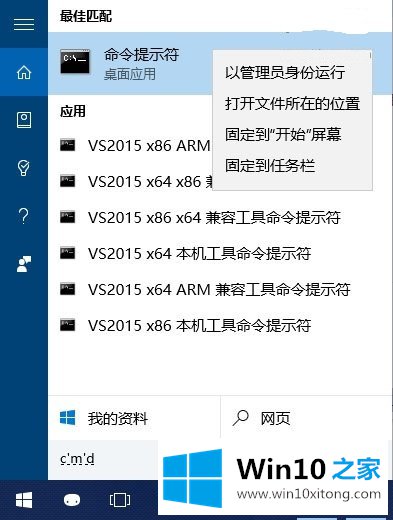
1、在开始菜单或任务栏搜索框中输入CMD,在搜索结果中找到命令提示符,右键单击,选择以管理员身份运行。
2、在命令提示符中输入下面的命令,回车运行:
cipher /w:C
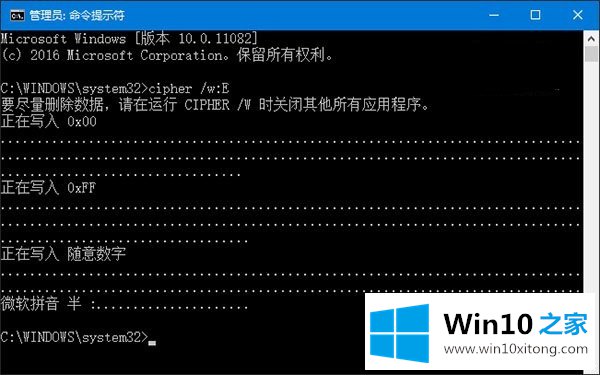
最后的字母“C”代表分区盘符,根据需要修改即可。之后只需要耐心等待,如下图所示:
为擦除数据,该工具会依次执行三个任务:首先,用0x00覆盖剩余空间,然后用数据0xFF覆盖剩余空间,最后再使用随机数据进行擦写。完成整个过程需要一些时间,取决于硬盘剩余空间大小。
是不是非常简单?另外,如果你的文件还没有被人为删除,可使用软媒魔方中的文件大师对其进行粉碎,文件大师同样会使用随机、空白等数据对文件进行擦写,这在需要对于单个文件进行擦除时效率要更高。如下图所示:
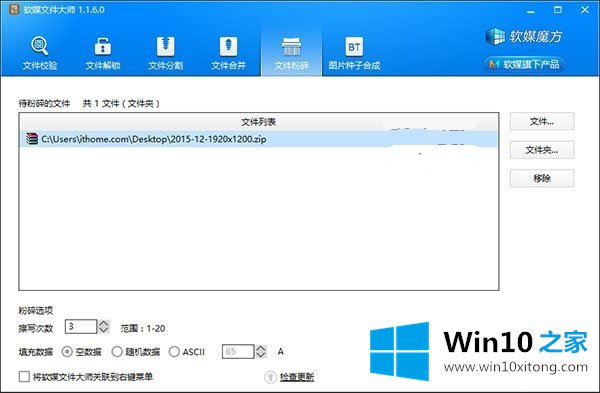
以上内容就是Win10怎么彻底擦除硬盘已删文件的详细处理手段,我们非常感谢大家对我们网站的支持,谢谢。